Neige de novembre

Tutorial original aquí
Tutorial original creado por Vérone el 25 de noviembre de 2017
Gracias a las traductoras que hacen viajar mis tutos por el mundo
MATERIAL
VERSION 1
Tube Mujer d' Isa
VERSION 2
Tube Mujer de ?
Yo he usado una imagen de K@rine_dreams
Filtros:
Filtro Neology
Fioltro Xero
Filtro VanDerLee
Filtro Eye Candy 5 Impact
Máscara en Google imágenes
Imagen en Google imágenes
Si quieres puedes ayudarte de la regla para situarte en la realización del tutorial
Marcador (Arrastra con el raton)

ETAPA 1: el fondo
- Elegir una imagen paisaje con un poco de nieve
Edición_ Copiar
2. Abrir una nueva imagen transparente de 900 x 600
Selecciones_ Seleccionar todo
Edición_ Pegar en la selección
Selecciones_ Anular selección
3.Efectos_ Complementos_ Neology_Vasarely Mosaic
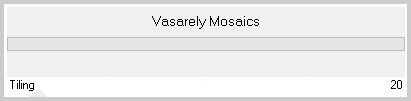
4.Efectos_ Complementos_ Neology_Refractor
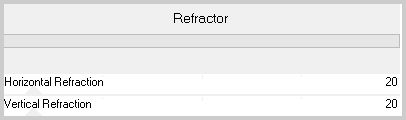
5.Efectos_ Complementos_ Xero_Fuuzifier
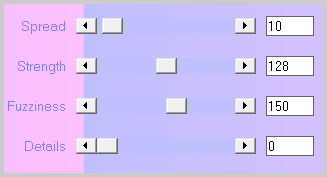
6.Ajustar_ Nitidez_ Enfocar más
ETAPA 2 : la máscara estrellada
1.Capas_ Nueva capa de trama
Llenar con el color blanco
2.Capas_ Nueva capa de máscara_ A partir de una imagen

Fusionar grupo
3.Imagen_ Espejo_ Espejo horizontal
4.Efectos_ Complementos_ VanDerLee_Snowflakes

5. Abrir el archivo con el material
Doble clic sobre el preset _extrude_vjf_novembre para instalarlo.
6. Regresar al PSP
Efectos_ Complementos_ Eye Candy 5 Impact_Extrude
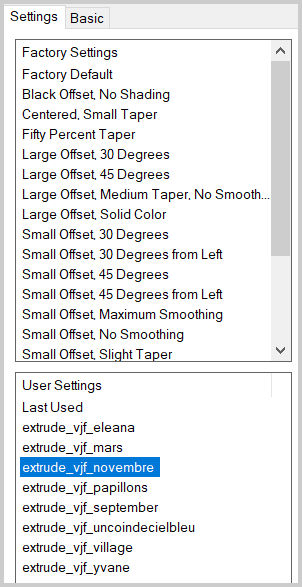
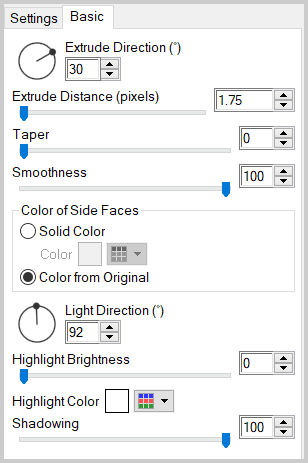
ETAPA 3 : la máscara del marco
1.Capas_ Nueva capa de trama
Llenar con el color blanco
2.Capas_ Nueva capa de máscara_ A partir de una imagen

Fusionar grupo
3.Imagen_ Cambiar de tamaño_ Redimensionar al 75%
(Todas las capas sin seleccionar)
4.Efectos_ Efectos de la imagen_ Desplazamiento

5.Efectos_ Efectos 3D_ Sombra
1_1_100_1 Negro
Capas_ Modo de capas_ = Luz Fuerte
ETAPA 4 : El paisaje
1.Capas_ Nueva capa de trama
Selecciones_ Cargar o guardar selección_ Cargar selección del disco
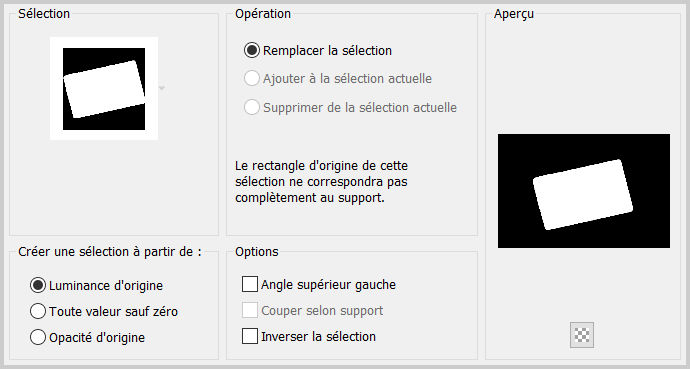
2. Activar la imagen del paisaje
Edición_ Copiar
Edición_ Pegar en la selección
Selecciones_ Anular selección
3.Imagen_ Cambiar de tamaño_ Redimensionar al 75%
(Todas las capas sin seleccionar)
4.Efectos_ Efectos de la imagen_ Desplazamiento
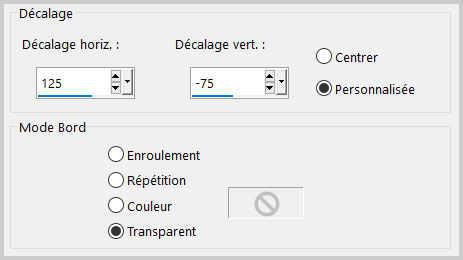
ETAPA 5 : el personaje
Activar el tube del personaje
Edición_ Copiar
Edición_ Pegar como nueva capa
Si es necesario redimensionar
Colocar en su sitio, a la izquierda
Efectos_ Efectos 3D_ Sombra
0_0_60_20 Negro
ETAPA 6 : el marco
1. Capas_ Fusionar todo
Imagen_ Agregar bordes_ Simétrico_ 40 pixeles en un color claro.
Selecciones_ Seleccionar todo
Selecciones_ Modificar_ Contraer_ 40 pixeles
Selecciones_ Invertir
Selecciones_ Modificar_ Contraer_ 4 pixeles
Activar la imagen del paisaje
Edición_ Copiar
Edición_ Pegar en la selección
Ajustar_ Desenfocar_ Desenfoque Gaussiano_ 20
2.Efectos_ Complementos_ VanDerLee_Snowflakes
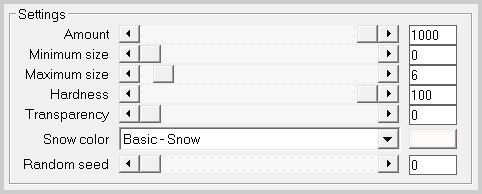
3. Selecciones_ Modificar_ Contraer_ 4 pixels
4.Efectos_ Efectos de Distorsión_ Ondas
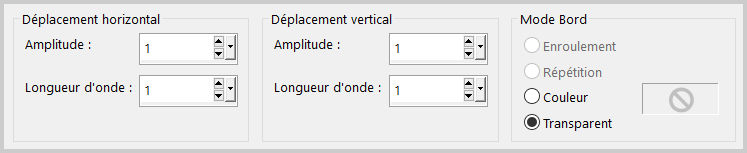
5.Efectos_ Efectos 3D_ Sombra
1_1_60_1 Negro
Selecciones_ Anular selección
6. Añadir vuestra firma en nueva capa
Capas_ Fusionar todo
Guardar en formato JPG optimizado
Gracias por haberlo hecho o interpretado
Vérone
Este tutorial ha sido realizado por Vérone. Es una creación personal.
Cualquier parecido con otro no será mas que coincidencia.
Prohibido su uso o divulgación sin el previo consentimiento de su autora
Concepción y realización © veroreves 2017

